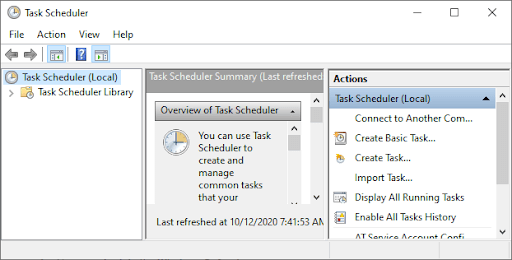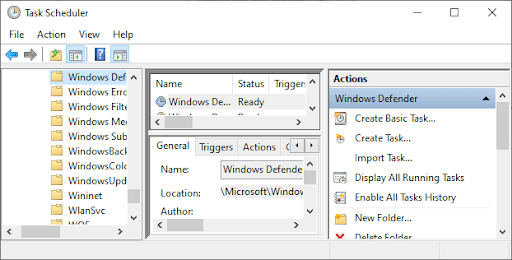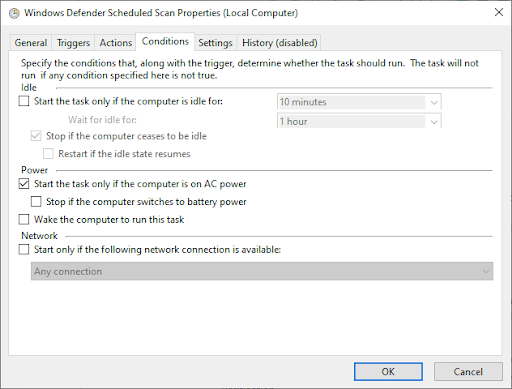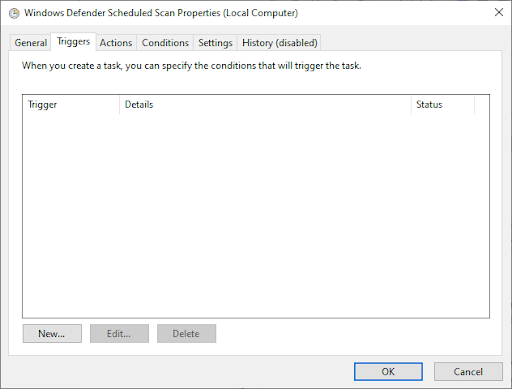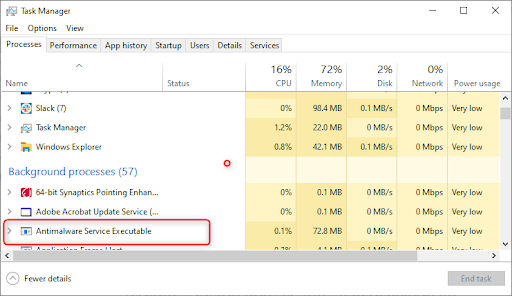Windows Defender savu funkciju veikšanai izmanto Antimalware Service Executable vai MsMpEng (MsMpEng.exe) procesu. Tomēr vairāki Windows lietotājiem ir atzīmējuši, ka Antimalware Service Executable (MsMpEng) dažreiz parāda augstu CPU izmantošanu.

Šajā rakstā jūs uzzināsiet, kā novērst lielu CPU lietojumu, ko veic Antimalware Service Executable (MsMpEng).
Kas izraisa lielu CPU izmantošanu, izmantojot Antimalware Service Executable (MsMpEng)
MsMpEng.exe palaiž Windows Antimalware Service Executable, lai ļautu Windows Defender nepārtraukti uzraudzīt jūsu datoru par iespējamiem draudiem. Kad tas darbojas, Antimalware Service Executable nodrošina arī to, ka Windows Defender nodrošina reāllaika aizsardzību pret vīrusiem, ļaunprātīgu programmatūru un kiberuzbrukumiem.
kā pielāgot ekrāna spilgtumu
Tomēr Microsoft atbalsta forumos ir bijuši daudzi lietotāju ziņojumi, ka dažkārt MsMpEng.exe var būt arī nesamērīgi liela CPU un atmiņas patēriņa cēlonis. Divi izplatītākie iemesli, kāpēc MsMpEng.exe patērē lielu procesora patēriņu, ir:
- Aizsardzība reāllaikā: Windows Defender reālā laika funkcija reāllaikā pastāvīgi skenē failus un savienojumus utt.
- Pilna skenēšana: Windows Defender veic visu failu pilnu skenēšanu, vai nu ieplānotu, kad dators pamostas, vai arī tad, kad ir izveidots savienojums ar tīklu. Tas var izraisīt jūsu sistēmas biežu piekāršanu, atpalicību un aizkavētu piekļuvi / atbildi, jo ir liels CPU lietojums.
Tomēr citi iespējamie Izpildāms antimalware pakalpojums (MsMpEng) izmantojot augstu CPU, ietilpst arī:
- Zemi aparatūras resursi
- Windows komponentu / programmatūras konflikti
- Ļaunprātīga programmatūra vai vīrusu infekcija
- Nepareizi konfigurēti vai bojāti Windows sistēmas faili
- Novecojušas Windows Defender definīcijas
- Windows Defender direktorija pašskenēšanas funkcija
Kā novērst MsMpEng.exe lielu CPU lietojumu sistēmā Windows 10
Lai novērstu problēmu, izmantojiet šādus risinājumus liels CPU lietojums izpildāms Antimalware Service:
1. labojums: skenējiet datoru, vai tajā nav ļaunprātīgas programmatūras
Ir bijuši gadījumi, kad ļaunprātīga programmatūra vai vīrusu infekcija nolaupīja MsMpEng.exe procesu. Šajā gadījumā jums ir jāpārbauda personālais dators, izmantojot kvalitatīvu pretvīrusu programmu, piemēram, Malwarebytes un Trend Micro, lai identificētu un izdzēstu jebkuru ļaunprātīgu programmatūru, kas varētu atrasties jūsu datorā un izraisīt šādas datora kļūdas.
2. labojums: mainiet Windows Defender plānošanas iestatījumus
Vairāki Windows lietotāji, kuri ziņo liels CPU lietojums MsMpEng.exe saka, ka tas notiek pilnas sistēmas skenēšanas laikā. Lai sakārtotu šīs problēmas, varat pārcelt skenēšanu uz laiku, kad neizmantojat datoru.
- Atveriet Windows meklēšanu un ierakstiet Uzdevumu plānotājs.
- Uzdevumu plānotāja ekrānā pārejiet uz kreiso rūti un veiciet dubultklikšķi Uzdevumu plānotāja bibliotēka.
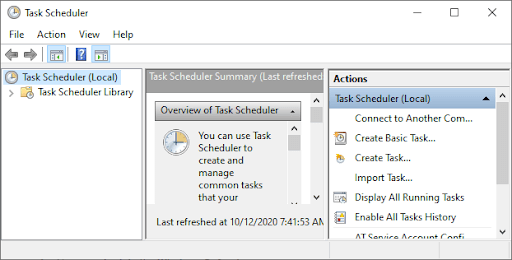
- Paplašiniet mapes, pārvietojoties pa šo ceļu:
Bibliotēka / Microsoft / Windows / Windows Defender.
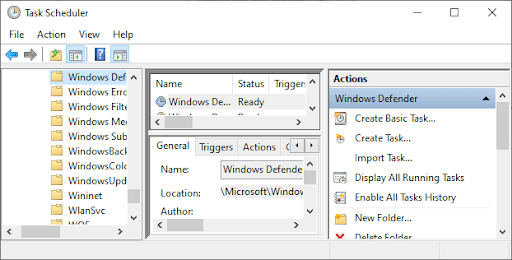
- Mapē Windows Defender atrodiet Windows Defender ieplānotā sca n vidējā rūtī un veiciet dubultklikšķi uz tā.
- Jaunajā logā dodieties uz Nosacījumi cilne un pēc tam noklikšķiniet uz Labi un noņemiet atzīmi no visām opcijām. Tas notīrīs ieplānotos skenējumus datorā.
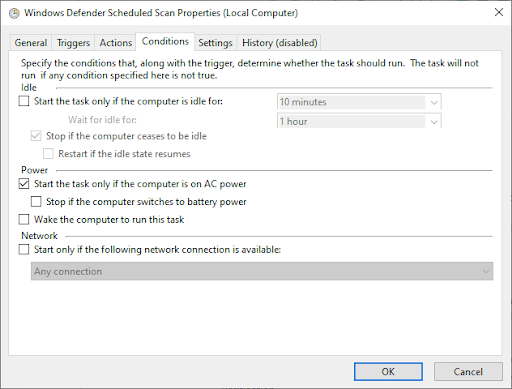
- Tagad, pārcelt grafiku Windows Defender skenē .
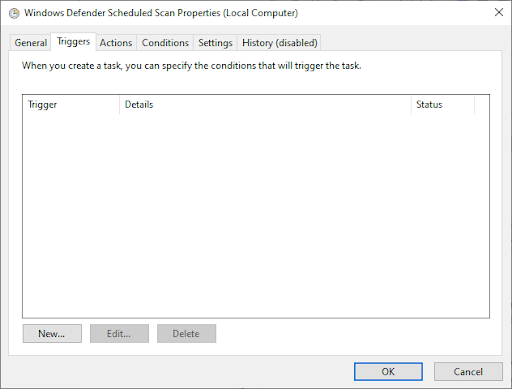
- Atkal veiciet dubultklikšķi uz Windows Defender plānotā skenēšana.
- Nokļuvu Trigeri un pēc tam noklikšķiniet uz Jauns .
- Nākamais , izveidojiet jaunu skenēšanas grafiku - vai nu iknedēļas, vai ikmēneša skenēšana atkarībā no tā, kas atbilst jūsu vajadzībām, un ļauj sabalansēt aizsardzību un sistēmas efektivitāti.
- Tagad izvēlieties Skenēšanas diena un noklikšķiniet LABI. Pārliecinieties, vai skenēšana ir iespējota.
- Atkārtojiet to pašu procesu pārējiem trim pakalpojumiem: Windows Defender tīrīšana, Windows Defender kešatmiņas uzturēšana un Windows Defender pārbaude.
Šis process pārplānos datora Windows Defender darbību atbilstoši jūsu vēlmēm. Restartējiet datoru un pārbaudiet, vai Antimalware Service Executable joprojām izmanto lielu procesoru.
3. labojums: pievienojiet izpildāmo antimalware pakalpojumu Windows Defender izslēgšanas sarakstam
Skenējot datoru, Windows Defender pārbauda visus failus - ieskaitot sevi -, kas ir izplatīts sistēmas aizkavēšanās cēlonis. Jūs izslēdzat Windows Defender no sevis skenēšanas, vienkārši pievienojot to izslēgšanas sarakstam.
kā mainīt Windows 10 sāknēšanas secību
- Atvērt Uzdevumu pārvaldnieks nospiežot Ctrl + Shift + Esc (vai ar peles labo pogu noklikšķiniet uz uzdevumjoslas un atlasiet Uzdevumu pārvaldnieks).
- Vienumu sarakstā atrodiet Izpildāms antimalware pakalpojums > ar peles labo pogu noklikšķiniet uz tā un atlasiet Atveriet faila atrašanās vietu .
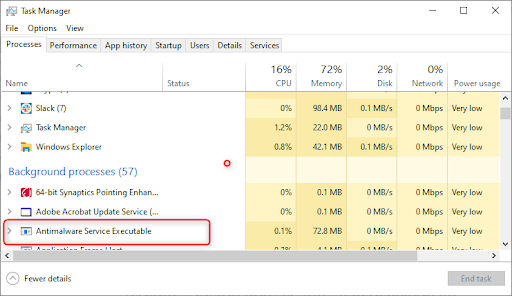
- Nokopējiet pilns izpildāmā antimalware servisa ceļš ieslēgts adreses joslu .
- Tagad atveriet Windows izvēlne Sākt un veidu logu aizstāvis pēc tam noklikšķiniet uz augšējā rezultāta, lai palaistu Windows Defender drošības centrs .
- Pēc tam noklikšķiniet uz Aizsardzība pret vīrusiem un draudiem > pēc tam uz vīrusu un draudu aizsardzības iestatījumiem noklikšķiniet uz Pārvaldīt iestatījumus .
- Tagad ritiniet uz leju līdz Izslēgšana, pēc tam noklikšķiniet uz A. vai noņemiet izslēgumus .
- Klikšķis Pievienojiet izslēgšanu, atlasiet Mapes opcija, pēc tam ielīmējiet Antimalware Service Executable (MsMpEng.exe) ceļu, kuru nokopējāt no adreses joslas.
- Tagad noklikšķiniet Atvērt .
Šis process izslēgs mapi Antimalware Service Executable no skenēšanas.
4. labojums: atspējojiet Windows Defender
Ja joprojām pastāv problēma ar MsMpEng lielu CPU izmantošanu, iespējams, jums būs jāatspējo Windows Defender. Ņemiet vērā, ka, atspējojot Windows Defender, jūs varat būt neaizsargāti pret daudziem kiberuzbrukumiem, ja jums nav trešās puses antivīrusu programmas.
Lai atspējotu Windows Defender (izmantojot reģistra redaktoru):
- Nospiediet Uzvar taustiņu + R atvērt Palaist dialoglodziņu .
- Tips Regedit un noklikšķiniet labi lai atvērtu Reģistra redaktors .
- Pārbaudiet kreiso navigācijas rūti un veiciet dubultklikšķi uz mapēm, lai pārietu uz šo ceļu:
HKEY_LOCAL_MACHINE SOFTWARE Policies Microsoft Windows Defender. - Atrodiet reģistra ierakstu ar nosaukumu DisableAntiSpyware > tad veiciet dubultklikšķi uz tā un iestatiet tā vērtības datus uz 1.
- Ja nav reģistra ieraksta ar nosaukumu DisableAntiSpyware, dodieties atpakaļ uz galvenā reģistra redaktora rūts un ar peles labo pogu noklikšķiniet uz tā> atlasīt Jauns > DWORD (32 bitu) vērtība .
- Tagad nosauciet jauno reģistra ierakstu DisableAntiSpyware > veiciet dubultklikšķi uz tā un iestatiet tā vērtības datus uz 1.
Iesaiņošana
Windows Defender ir svarīgs rīks, jo īpaši tāpēc, ka tas ir bez maksas ar jūsu Windows operētājsistēmu. Tomēr tas var iztukšot jūsu sistēmas procesoru. Ja jūs rūpīgi sekojat darbībām, kuras mēs aprakstījām šajā rakstā, jūs pārņemsiet kontroli pār datorā izpildāmo antimalware servisu un uzturēsit datoru pilnā ātrumā.
Vai šis raksts jums šķita informatīvs un noderīgs? Noteikti nosūtiet šo rokasgrāmatu visiem, ar kuriem strādājat, lai vēl vairāk uzlabotu komandas produktivitāti. Lūdzu, atgriezieties mūsu vietnē, lai uzzinātu par Microsoft Office programmatūras piedāvājumiem, kā arī noderīgākus ceļvežus un rakstus, kas saistīti ar Microsoft populārāko produktivitātes komplektu.
Vai vēlaties saņemt akcijas, piedāvājumus un atlaides, lai iegūtu mūsu produktus par labāko cenu? Neaizmirstiet abonēt mūsu biļetenu, zemāk ievadot savu e-pasta adresi! Saņemiet jaunākās tehnoloģijas ziņas savā iesūtnē un pirmais izlasiet mūsu padomus, lai kļūtu produktīvāks.
Lasiet arī
> Kā salabot Sedlauncher.exe pilna diska lietojumu operētājsistēmā Windows 10
> Kas ir Modern Setup Host un kā novērst ar to saistītās problēmas?
> Windows lapas labošana